El siguiente post ya es hacerse unos fonditos de pantalla, y para ello necesitaremos de este programa.
El Gimp es un programa libre (sin pagos, sin licencias que estorben y demás) similar al Photoshop, tiene muy buena crítica en general y es de las primeras opciones a escoger si no quieres el Photoshop por cuestiones monetarias o por no liarte con los seriales y licencias.
Os explicaré únicamente cómo instalarlo y alguna cosilla sobre el programa porque sería demasiado extenso explicar como usarlo de forma básica y además bastante aburrido. Es cuestión de ir experimentando por nosotros mismos y además, en las sucesivas entradas sobre hacerse fondos de pantalla aprovecharé para explicaros y guiaros.
Tendremos primero que descargarlo e instalarlo, por supuesto. EL enlace que os paso es el Gimp versión 2.6, que es la última ESTABLE, hay otra 2.7 pero es de pruebas y puede dar errores. Además, es aconsejable usar esa versión porque los tutoriales se basarán en esa, y en otra versión pueden cambiar un poco las cosas.
Una vez hecho esto, lo ejecutamos por primera vez. Hay usuarios a los que les sale un mensaje de error estilo no encuentra file-svg.exe o similar. Para solucionarlo le añadiremos esa librería, sigue estos pasos, si no, sáltatelos.
En la versión 2.6, Gimp usa tres ventanas, una en la que estará el dibujo que vamos haciendo, otra donde tenemos las herramientas y la tercera otro tipo de herramientas.
En la ventana del dibujo podemos ver un menú (Archivo, Editar, Seleccionar...)
En la ventana de herramientas vienes todas, desde un simple pincel hasta una herramienta para crear rutas. Podemos ver que está dividida en dos, en la parte de arriba vienes las herramientas a escoger y en la parte de abajo vienen las distintas opciones de la herramienta que tengamos escogida en ese momento.
La tercera ventana es más especial. Ahí tenemos, entre otros, una pestaña llamada capas que nos permite ver las vistas previas de las capas y trabajar con ellas. La más importante de todas.
Sólamente me queda ya por decir que Gimp guarda sus archivos en el formato .xcf y cuando terminemos con nuestro trabajo, le damos a guardar como... y le ponemos nombre y extensión de imagen (jpg, png...) tras lo cual pedirá confirmación ya que son formatos que no guardan toda la información (las capas, la transpariencia...)
Yo aconsejo mantener dos carpetas distintas, una para guardar las imagenes en formato .xcf y otra para guardar las imágenes propiamente dichas. ¡Quién sabe si queremos retocar algo o ver cómo lo hicimos para hacer una imagen!
16 feb 2010
Gimp
Por...
Dorian Hawkmoon
1 Opinión
Deja tu huella Y comenta
Suscribirse a:
Enviar comentarios (Atom)
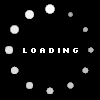








1 opiniones:
Gracias yo llevo ya 6 meses usando GIMP y en realidad es muy bueno, yo antes usaba los tradicionales como photoshop, pero me aburrieron, yo me quedo con gimp
Gracias por tu aporte
Publicar un comentario
Comentario...